
컴퓨터를 이용해 업무를 하다 보면, 대부분의 사용자가 경험하는 일이 있습니다. 잠깐의 착각이나 실수로 중요한 업무 파일이나 폴더를 지워 버리는 일이죠. 생기기 않으면 좋겠지만 자주 일어납니다. 드롭박스 사용자들도 자주 하는 실수인 것 같습니다. Microsoft 윈도우 환경에서는 휴지통에 들어가서 지워 버린 파일을 되살리는 방법이 잘 알려져 있는데, 드롭박스 비즈니스에서는 어떤 방법이 있을까요? 오늘은 그 이야기를 해보겠습니다.
1. 삭제된 파일 및 폴더 복구하기
다른 작업과 마찬가지로 드롭박스에서 지워진 파일을 찾는 것도 아주 간단합니다. 자, 같이 해보시죠!
① Dropbox.com에 로그인합니다.
② 화면 왼쪽 사이드바 (Side bar)에서 삭제된 파일을 클릭합니다.
③ 복구하려는 삭제된 파일 또는 폴더를 찾아 이름을 클릭합니다.
복구할 파일을 선택해야 합니다. 선택된 파일을 자세히 보면, 같은 시점에 삭제들이 함께 묶여져 있는 것을 알 수 있습니다. 예를 들어, 아래 화면의 첫 번째 파일을 복원하면 총 89개의 파일이 다시 살아나는 것이죠.

④ 화면 오른쪽 상단에 있는 “복원” 단추를 클릭합니다.
“복원” 바로 아래에 “영구 삭제” 단추도 있기 때문에 주의가 필요합니다.
그런데 한 가지 알아야 할 사항이 있습니다. 드롭박스 사용자가 복구하려는 파일에 대해 정상적으로 “수정” 권한을 가지고 있다면 복구할 수 있지만, “보기”권한만 가진 파일은 복구할 수 없다는 점을 기억하기 바랍니다.
2. 대량의 파일 및 폴더 복구하기
대량의 파일이나 폴더를 삭제한 경우에도 위와 설명된 것과 동일한 방법으로 복구가 가능하니 걱정하지 마시고 차분히 작업을 하시면 됩니다. 하지만, 삭제한 시간이 많이 지났다면 상황이 달라질 수 있습니다. 사용하는 드롭박스 종류에 따라 복구 가능한 기간이 달라지기 때문입니다.
Dropbox Plan | 복구 가능 기간 |
드롭박스 Basic(무료) 드롭박스 Plus | 삭제 후 30일 간 |
드롭박스 Professional | 삭제 후 180일 간 |
드롭박스 Standad 드롭박스 Advanced | 삭제 후 1년 간 |
누구나 경험하는 실수로 지운 파일(폴더)를 복구하는 방법을 알아보았습니다. 어렵지 않으시죠? 기업용 드롭박스는 삭제 후 1년 까지 보관되기 때문에, 실수로 중요 자료를 삭제해도 복구할 가능성이 아주 높습니다. 기업용 드롭박스를 선택해야 하는 또 다른 이유입니다.
드롭박스에 대해 더 많은 정보를 알고 싶으시거나,
궁금한 점이 있으시다면 아래 버튼을 클릭해주세요!
더욱 다양한 정보를 얻으실 수 있습니다.😊
